Manual de Uso do Pages para iPad
- Conheça o app Pages
- Novidades
-
- Comece a usar o Pages
- Processamento de texto ou layout de página?
- Introdução a imagens, gráficos e outros objetos
- Encontre um documento
- Abra um documento
- Salve e nomeie um documento
- Imprima um documento ou envelope
- Copie texto e objetos entre apps
- Gestos básicos da tela sensível ao toque
- Use o Apple Pencil com o Pages
- Personalize a barra de ferramentas
-
- Envie um documento
- Publique um livro no Apple Books
-
- Introdução à colaboração
- Convide outras pessoas para colaborar
- Colabore em um documento compartilhado
- Veja a atividade mais recente em um documento compartilhado
- Altere os ajustes de um documento compartilhado
- Pare de compartilhar um documento
- Pastas compartilhadas e colaboração
- Use o Box para colaborar
- Use o modo do apresentador
- Copyright

Defina as entrelinhas e o espacejamento de parágrafo no Pages do iPad
Você pode aumentar ou diminuir as entrelinhas no texto de um parágrafo, e antes e depois de um parágrafo.
Defina as entrelinhas
Toque em um parágrafo ou selecione um texto específico, ou toque em uma caixa de texto ou forma com texto.
Não é possível ajustar o espacejamento da linha de um texto em uma célula de tabela.
Nota: se você está usando estilos de parágrafo no documento e deseja incorporar a alteração no espacejamento de linhas no estilo de parágrafo, arraste além do último caractere no parágrafo para incluir o símbolo de formatação (ele fica invisível até que você arraste sobre ele). Consulte Introdução a símbolos de formatação.
Toque em
 (e toque em Texto, se você selecionou uma forma ou caixa de texto).
(e toque em Texto, se você selecionou uma forma ou caixa de texto).Toque em “Espacejamento Entre Linhas” e toque em
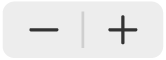 ao lado de Espacejamento para diminuir ou aumentar o espacejamento, ou toque no valor ao lado de Espacejamento e insira um novo valor.
ao lado de Espacejamento para diminuir ou aumentar o espacejamento, ou toque no valor ao lado de Espacejamento e insira um novo valor.
Defina o espacejamento de parágrafo
Você pode controlar o espaço antes de um ou mais parágrafos.
Toque em um parágrafo ou selecione um texto específico, ou toque em uma caixa de texto ou forma com texto.
Nota: se você está usando estilos de parágrafo no documento e deseja incorporar a alteração no espacejamento de linhas no estilo de parágrafo, arraste além do último caractere no parágrafo para incluir o símbolo de formatação (ele fica invisível até que você arraste sobre ele). Consulte Introdução a símbolos de formatação.
Toque em
 (e toque em Texto, se você selecionou uma forma ou caixa de texto).
(e toque em Texto, se você selecionou uma forma ou caixa de texto).Toque em
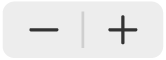 ao lado de Antes ou Depois, ou toque no valor ao lado de Antes ou Depois e insira um novo valor.
ao lado de Antes ou Depois, ou toque no valor ao lado de Antes ou Depois e insira um novo valor.